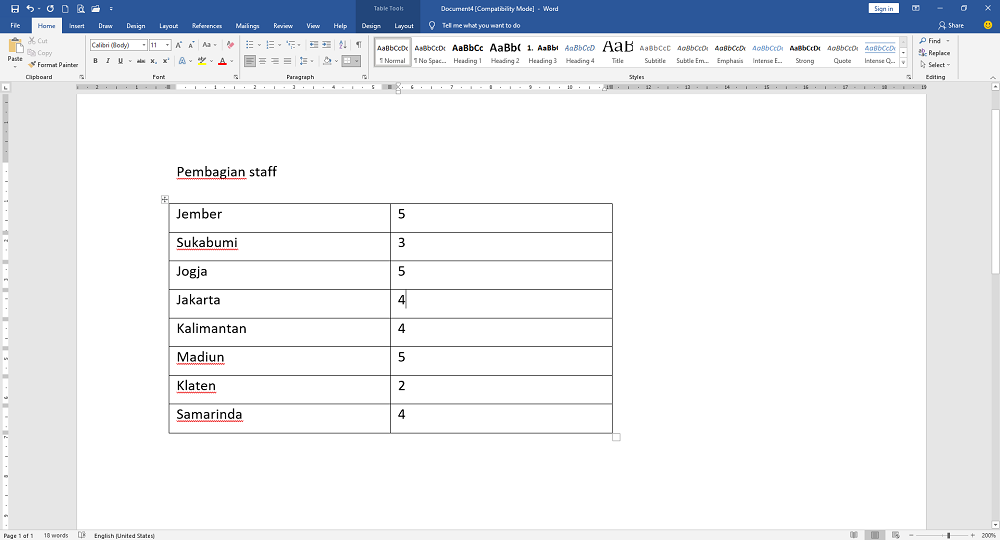Trik Microsoft Word untuk Kemudahan Kerja – Microsoft word masih menjadi salah satu tools kerja yang banyak digunakan oleh karyawan. Posisi kerja seperti admin, hrd, marketing sampai dengan pengajar dan finance pasti membutuhkan Microsoft word ini untuk bekerja.
Taukah Anda bahwa dalam bekerja menggunakan ada banyak trik di dalamnya yang membantu Anda bekerja dengan mudah. Apa saja sih tips Microsoft word yang bisa digunakan untuk bekerja?
Hari ini kita akan membahas tips bekerja menggunakan Microsoft word. Mungkin saja tips ini bisa Anda manfaatkan untuk kebutuhan kerja sehari-hari. Mari langsung kita bahas informasi di dalamnya.
Trik Microsoft Word untuk Kemudahan Kerja
Berikut adalah beberapa tips dan trik dalam menggunakan Microsoft word untuk menunjang pekerjaan Anda.
1. Convert Data Ke Tabel
Ketika kita bekerja dengan data di tabel Microsoft word, banyak orang yang membuatnya secara manual dengan membuat tabel baru menuliskan konten di dalamnya. Hal ini bisa saja menjadi hal yang menyulitkan karena terkadang kita harus menyesuaikan berapa jumlah tabel dan kolom yang sesuai.
Ada cara yang lebih mudah dengan membuat tabel otomatis. Yang terpenting adalah data tabel Anda sudah siap. Caranya adalah sebagai berikut
1. Siapkan Data yang Akan Dibuat Tabel
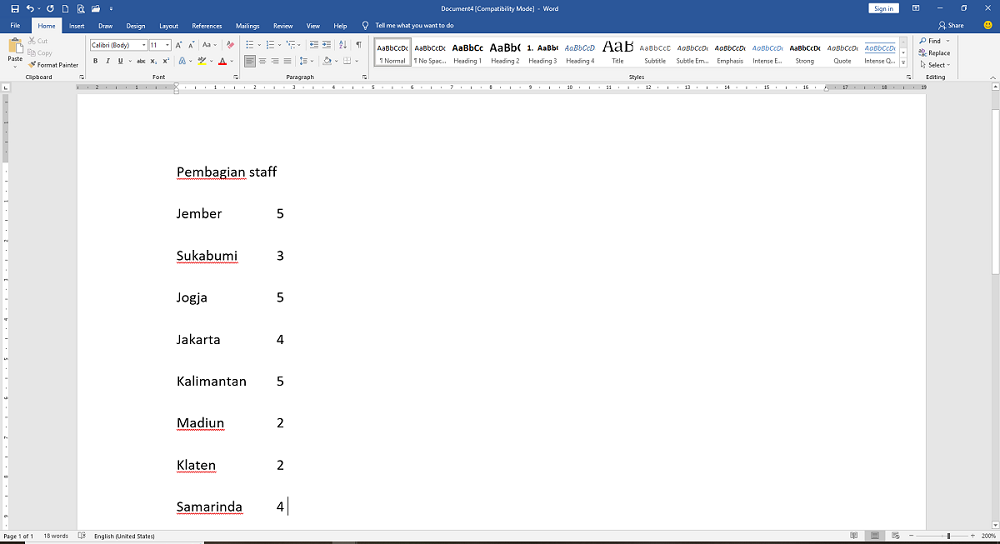
Di atas adalah contoh bahan yang akan kita masukkan pada tabel di Microsoft Word. Lanjutkan dengan memblok bahan secara keseluruhan.
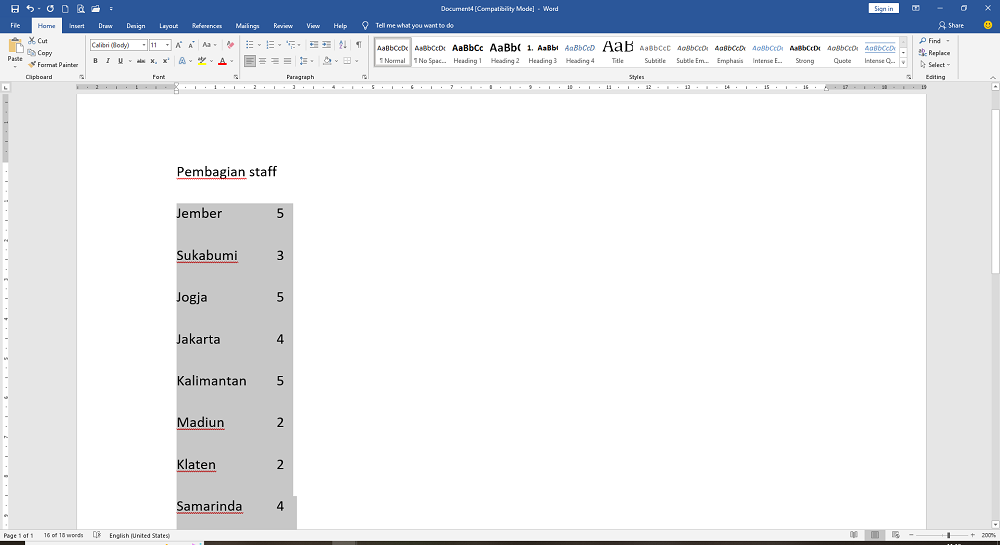
2. Insert >> Tabel >> Convert Text
Menu yang digunakan dalam membuat tabel otomatis ini adalah insert selanjutnya masuk ke bagian tabel dan pilih convert text.
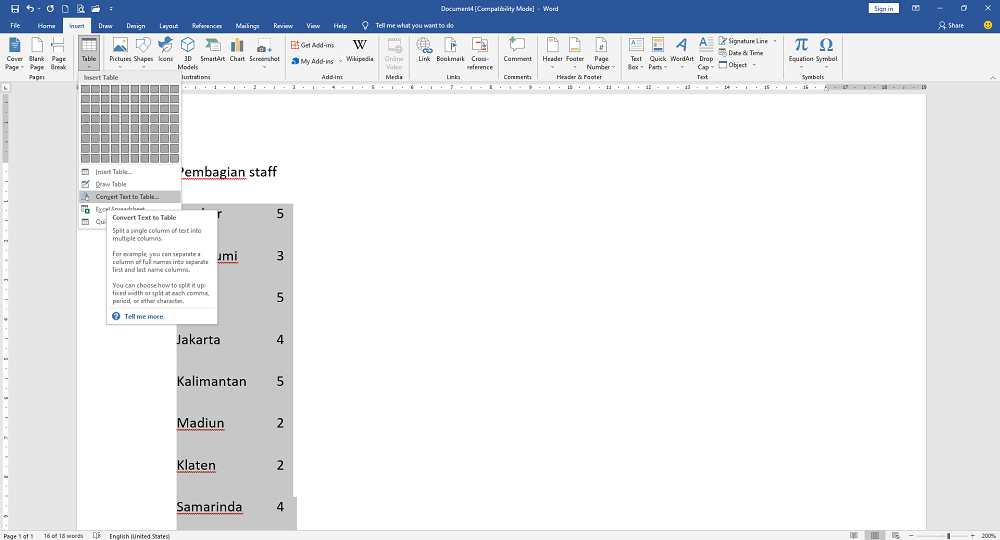
Begitu selesai di convert maka akan muncul dialog box seperti di bawah ini. Disini sudah terlihat bahwa kolomnya 2 maka akan dibuat 2 kolom. Anda bisa meng-custom bagian ini sesuai dengan kebutuhan.

Jika langsung klik tombol OK maka akan menghasilkan bentuk tabel yang seperti dibawah ini.
3. Hasil Tabel
Nah langsung jadi tabel yang kita inginkan.
Tabel seperti ini bisa dibuat untuk kebutuhan proposal, presentasi sampai dengan laporan kerja misalnya laporan kerja HRD untuk karyawan.
2. Menyisipkan Link
Taukah Anda beberapa konten yang dibuat di Microsoft Word meminta kita untuk memasukkan link khusus. Terutama untuk Anda yang bekerja dengan konten marketing maupun kebutuhan yang lainya.
Kamu bisa dengan mudah memasukkan link di Microsoft Word dengan cepat. Menggunakan cara pintas.
Misalnya sebagai berikut:
- Blok Kata yang Akan Di Sisipkan Link
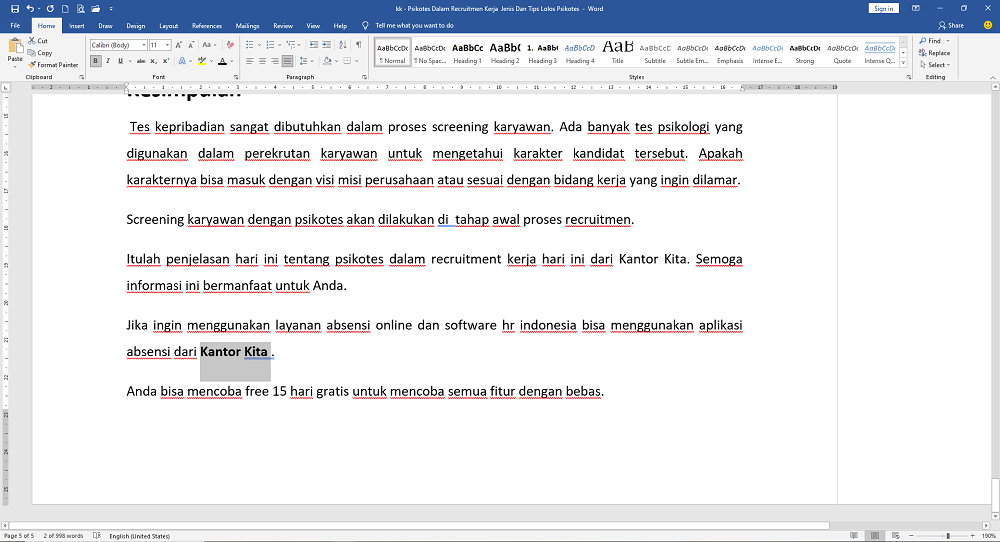
- Klik CTRL + K
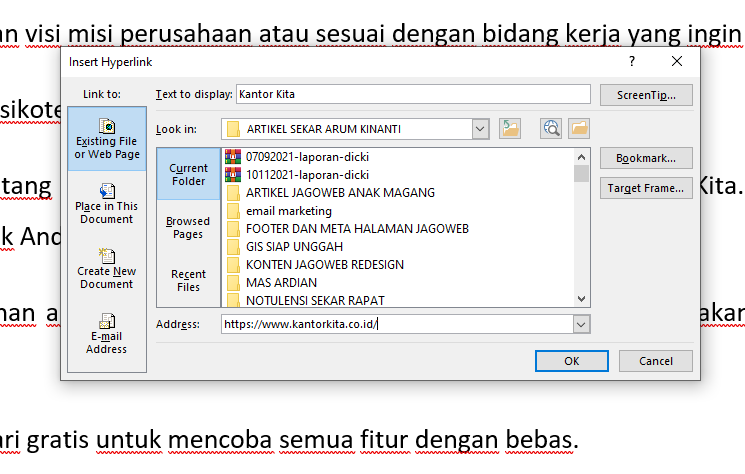
Akan muncul kotak dialog seperti di atas, silahkan untuk mengisi Link yang akan di sisipkan. Misalnya saya ingin mengisi link ke halaman website Kantor Kita maka saya langsung mengisi bagian address nya di alamat Kantor Kita.
Hasilnya akan sepeti ini

3. Translate
Fitur translate adalah salah satu fitur Microsoft Word yang banyak digunakan terutama untuk laporan maupun tugas khusus.
Anda bisa melakukan otomatis translate di Micosoft Word, tidak perlu melakukan memindah data ke google translate secara manual.
Berikut cara membuat translate kata menggunakan Microsoft Word.
- Blok Materi yang Ingin di Translate
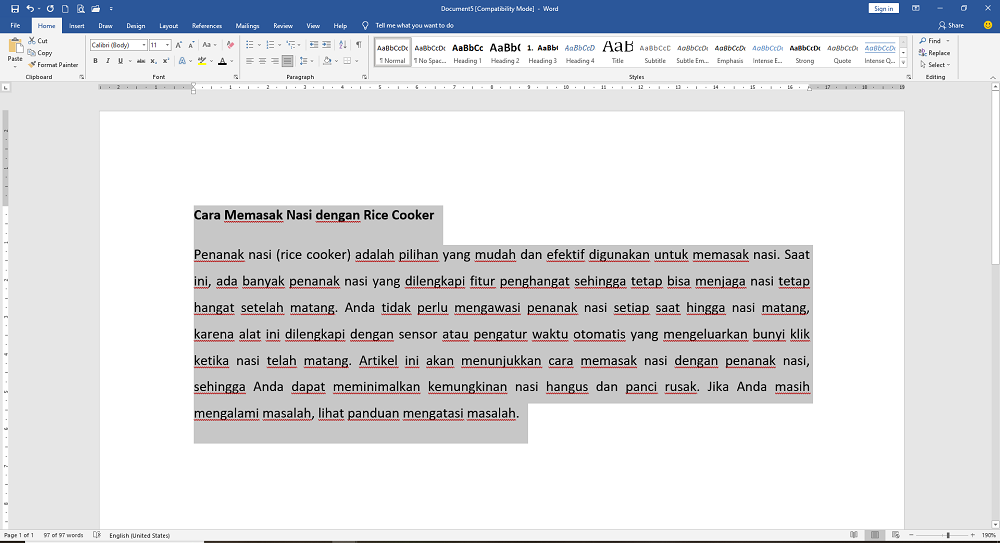
- Klik Kanan >> Translate
Silahkan klik kanan dan pilih opsi translate
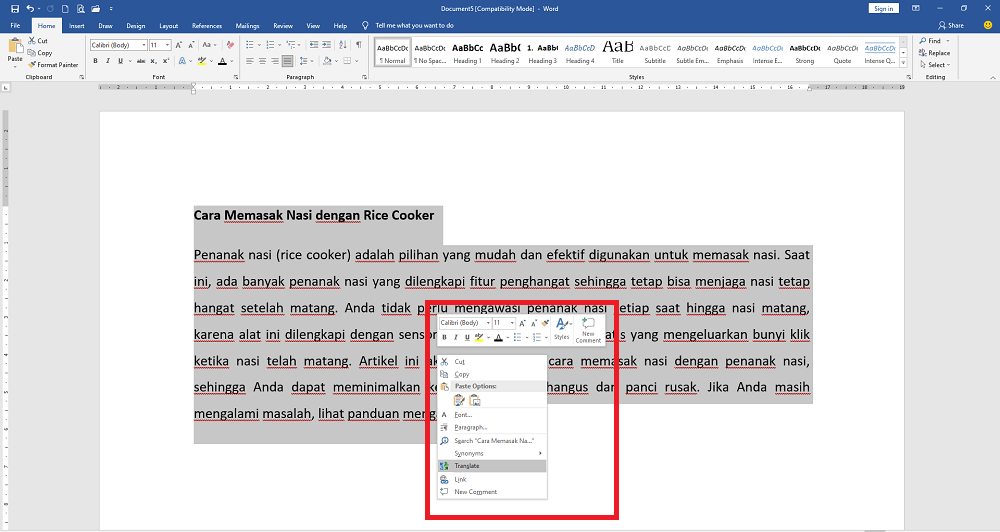
Selanjutnya hasil translate akan terlihat dalam bentuk seperti ini
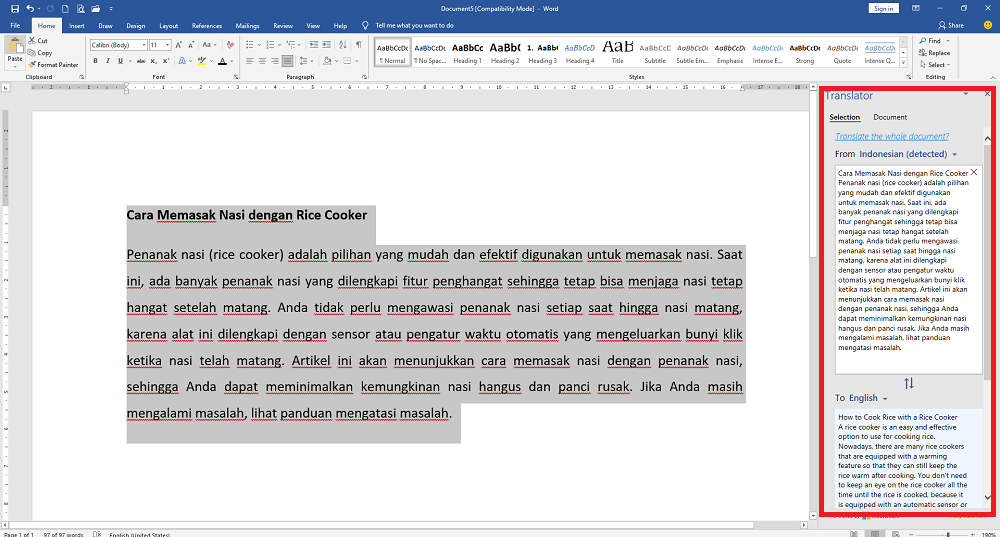
Dari translate ini Anda bisa melakukan translate kata dan kalimat maupun materi yang sudah dipilih dengan mudah.
4. Shortcut untuk Mengatur Huruf
Dalam mengola kata dan kalimat tidak jarang kita menggunakan huruf kapital di dalamnya. Namuan masih banyak orang yang menggunakan tombol Capslock untuk mengatur huruf kapital di dalamnya.
Namun sebenarnya pengaturan huruf kapital ini menggunakan menu Change Case pada halaman home.
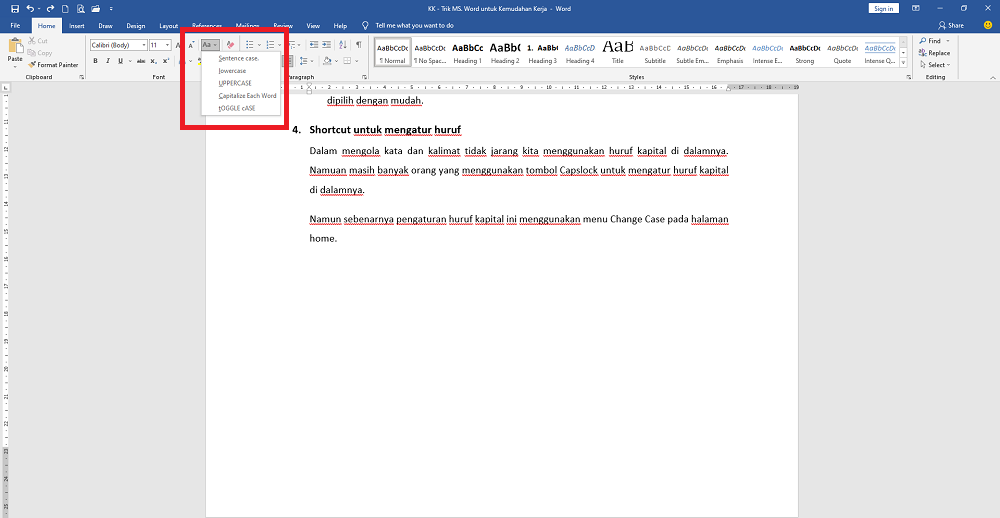
Anda bisa menyesuaikan format yang diinginkan sesuai dengan format di change case di atas.
- Sentence case : awal kata menggunakan huruf kapital
- lowercase : kata di buat kecil semua
- UPPERCASE : kata dibuat kapital
- Capitalize Each Word : setiap kata dibuat kapital
- tOGGLE cASE : format huruf kapital dan huruf kecil
Namun paling mudah dalam mengatur huruf kapital kata adalah menggunakan SHIFT + F3 dimana bisa langsung memiliki pemformatan huruf kapital tanpa perlu melakukan klik manual pada menu.
Langsung saja blok kata atau kalimat yang akan diubah huruf kapitalnya kemudian kata/kalimat tersebut bisa langsung berubah.
Walau terlihat sepele, fungsi ini banyak digunakan dalam membuat surat untuk HRD misalnya surat pemberitahuan samapi dengan surat peringatan.
5. Tanda Tangan Melalui Microsoft Word
Di zaman yang serba digital seperti sekarang, tanda tangan digital sangat diperlukan dalam mengelola dokumen digital.
Sekarang ini Microsoft word bisa membantu Anda untuk memberikan tanda tangan digital, dengan mudah dan cepat.
Tidak perlu lagi men-scan atau mengambil tanda tangan dari luar dokumen, sebab dari dalam dokumen sudah bisa dilakukan.
Namun fitur tanda tangan ini bisa Anda temui dalam Microsoft word 2011 ke atas. Berikut cara dan penampilannya.
Masuk Pada Menu Draw >> Drawing Canvas
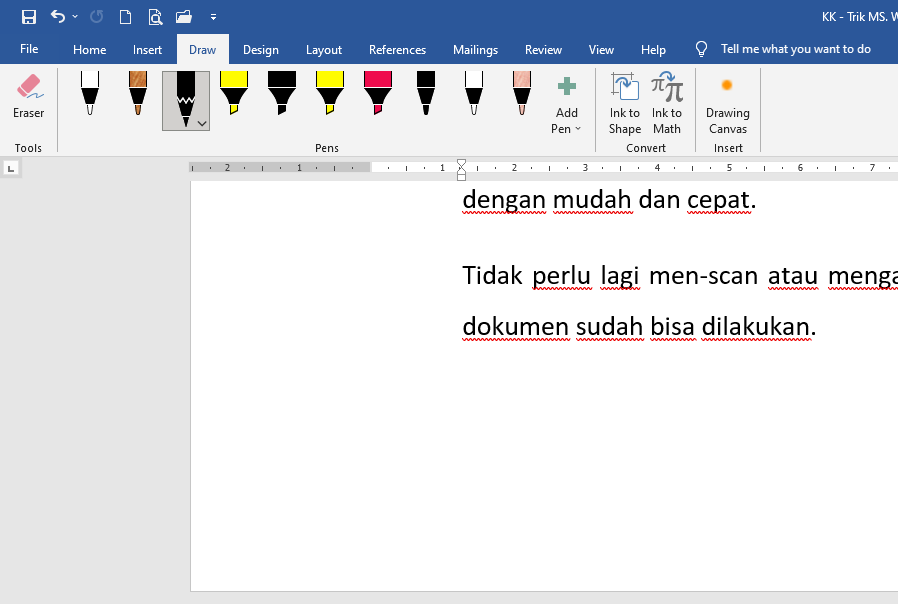
Maka akan muncul layar putih kosong dan silahkan isi dengan tanda tangan Anda seperti berikut ini
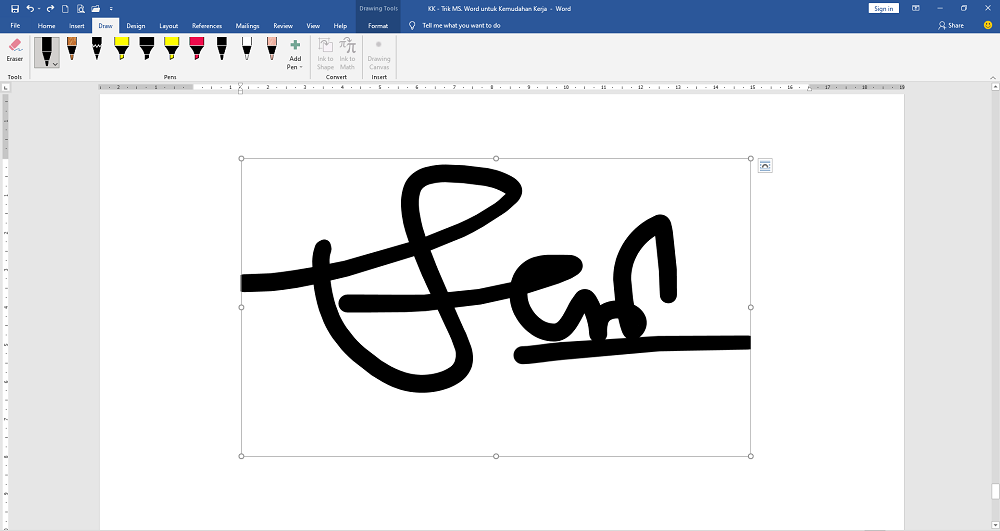
Cukup mudah sekali untuk seseorang yang membutuhkan tanda tangan dokumen untuk pekerjaanya.
Nah itulah beberapa trik menggunakan Microsoft word yang semoga bisa membantu Anda dan digunakan dalam proses kerja.
Pekerjaan seperti sekretaris, content writer, pengajar maupun admin pastinya membutuhkan trik fungsi Microsoft word ini.
Kesimpulan
Ada banyak pekerjaan yang membutuhkan Microsoft word guna mendukung pekerjaanya. Di dalam Microsoft word ini banyak fungsi penting yang memudahkan pekerjaan Anda namun malah jarang diketahui atau digunakan. Dengan fungsi di atas semoga Anda bisa menerapkannya untuk pekerjaan sehari-hari Anda.
Baiklah sekian ulasan hari ini dari Kantor Kita tentang trik Microsoft word untuk kemudahan kerja Anda. Semoga bermanfaat!
Jika Anda membutuhkan layanan software HR Indonesia, bisa cek aplikasi hris dari Kantor Kita. mulai dari aplikasi absensi sampai dengan payroll dan laporan absen karyawan dengan lengkap.
Anda juga bisa mengikuti artikel menarik tentang dunia kerja, HR dan teknologi di blog Kantor Kita atau ikuti Instagram Kantor Kita di @kantor_kita.